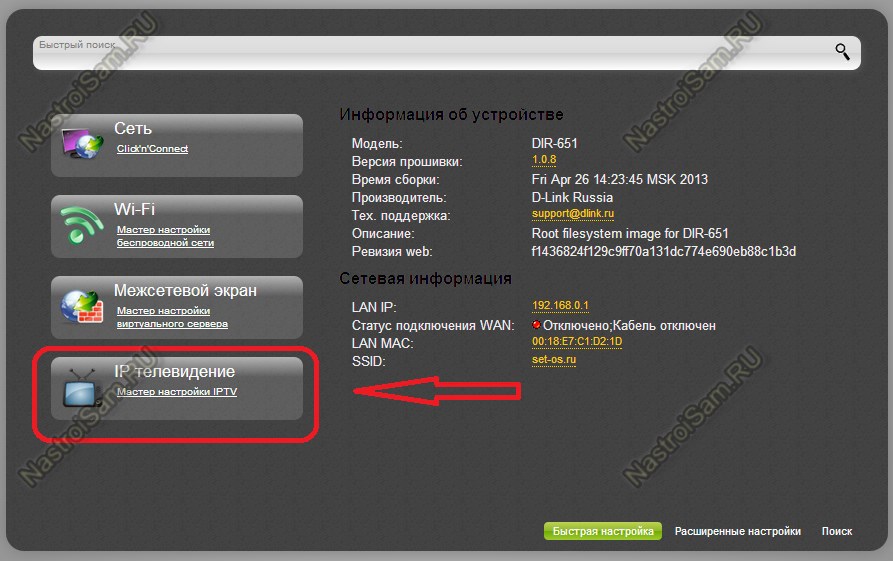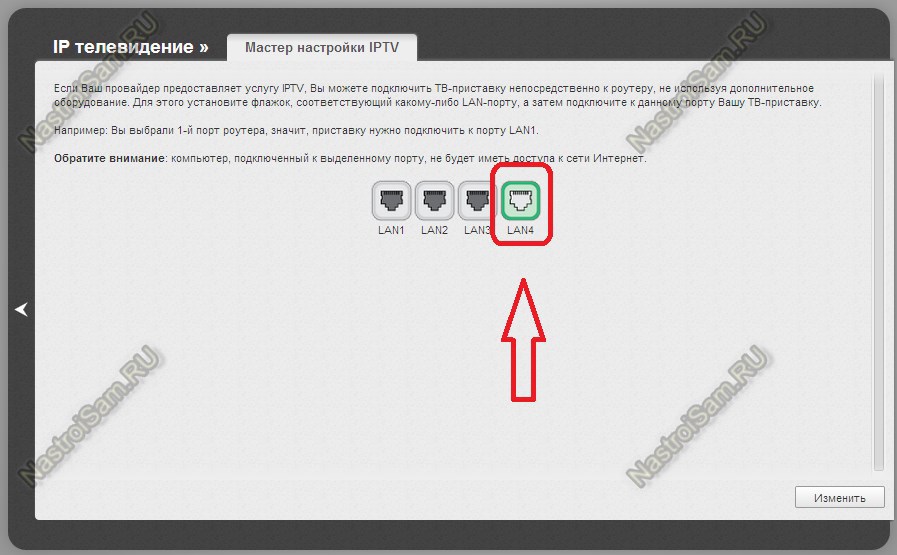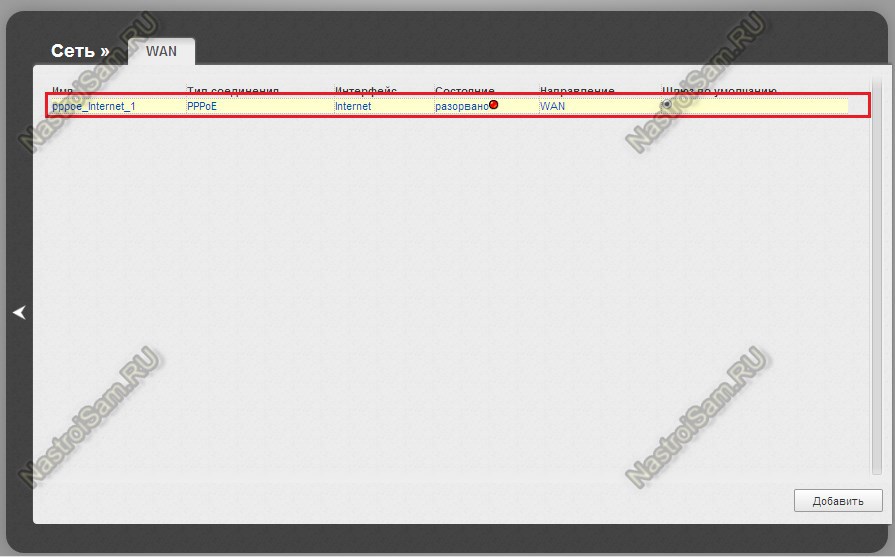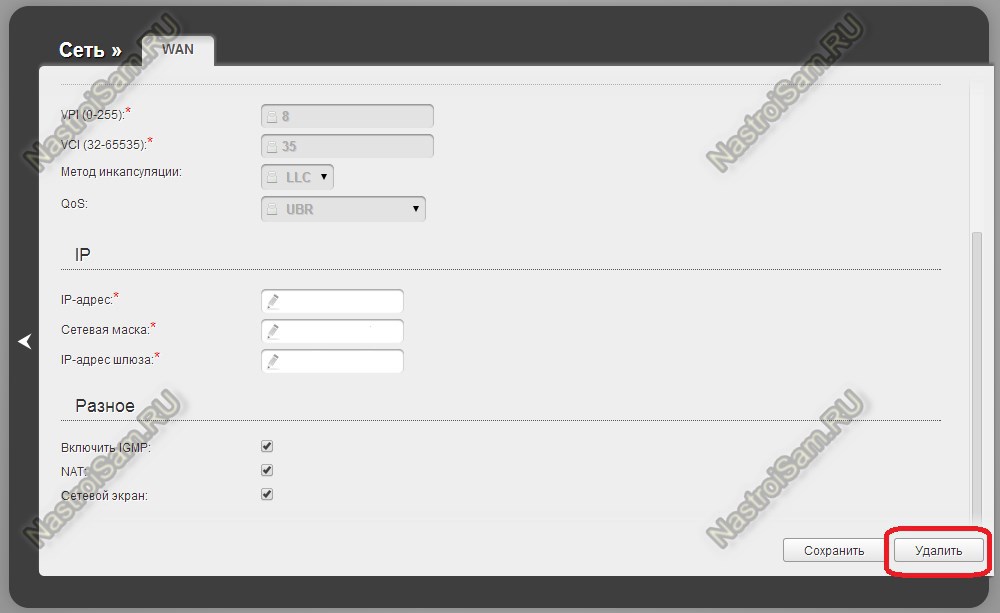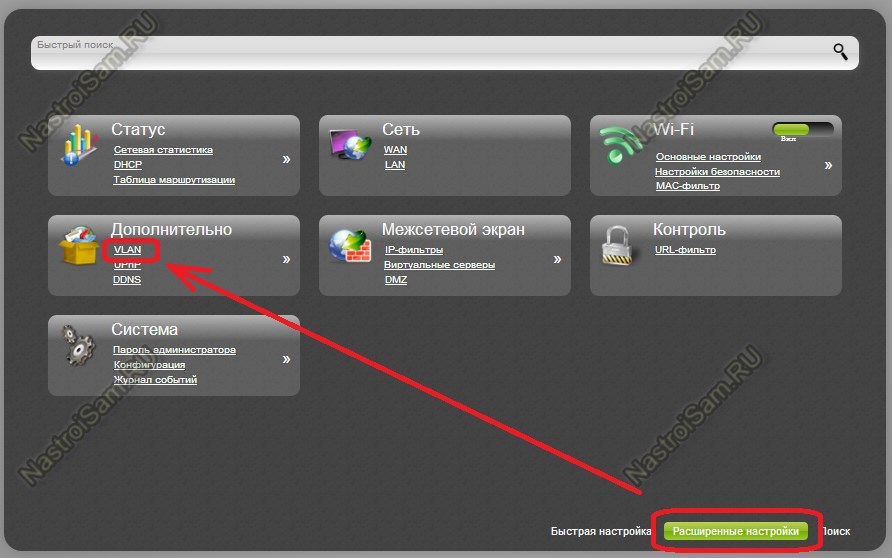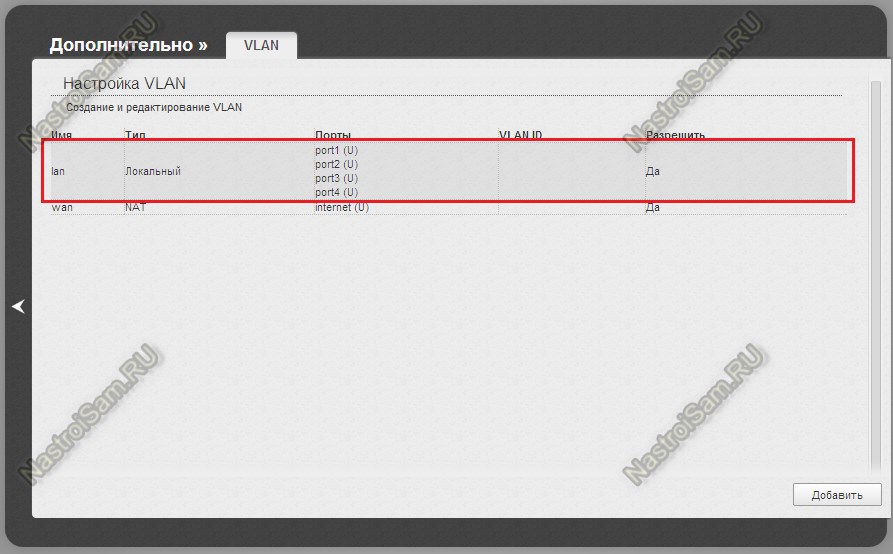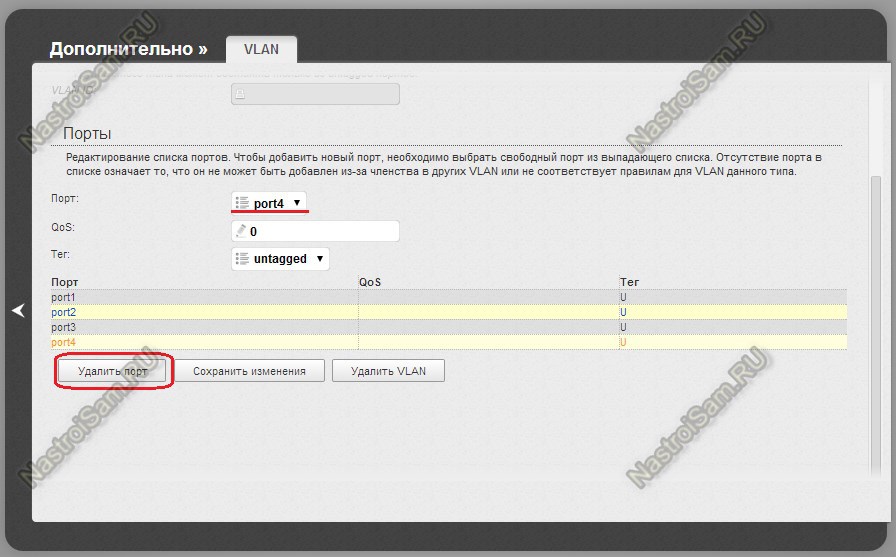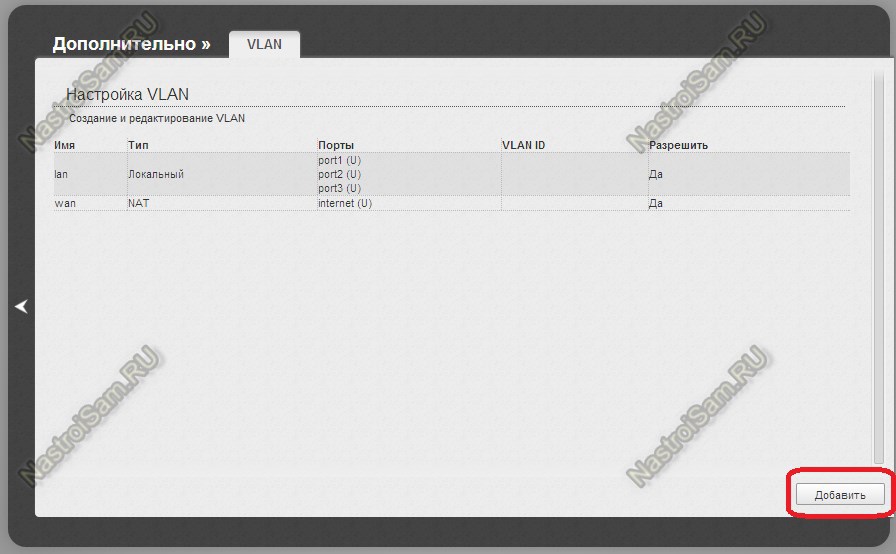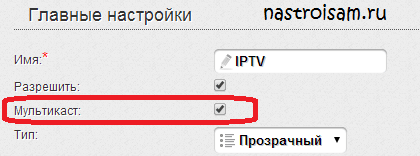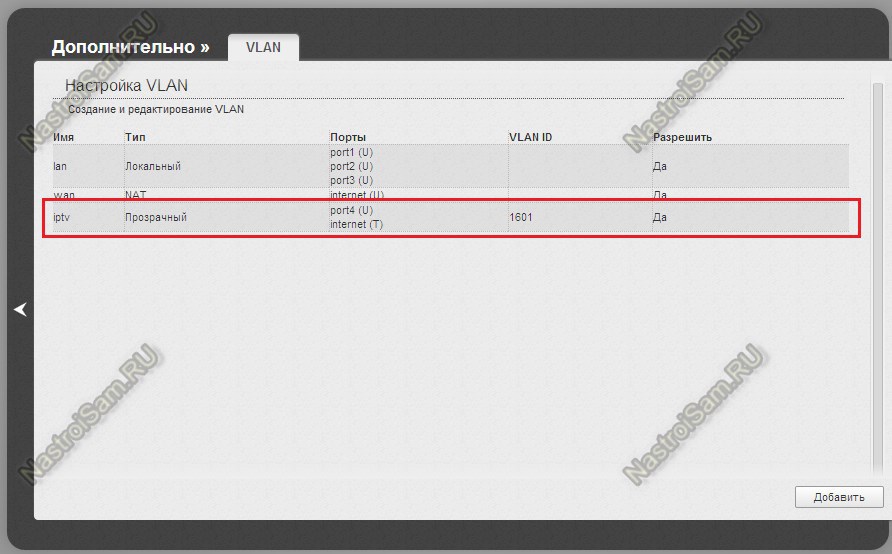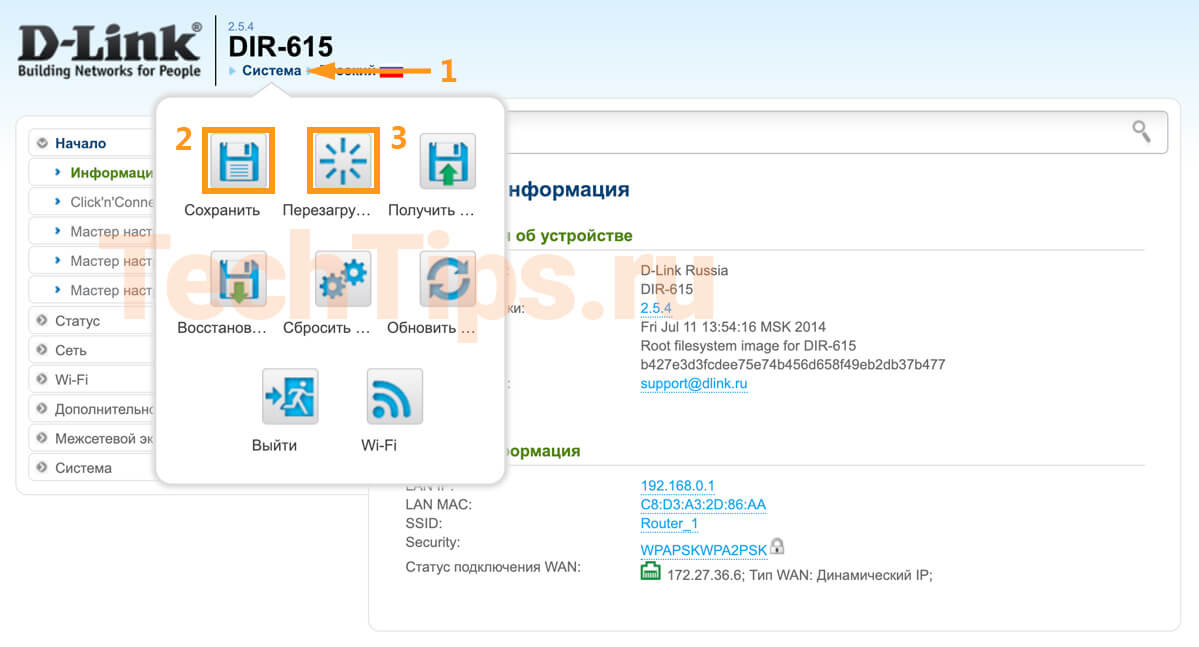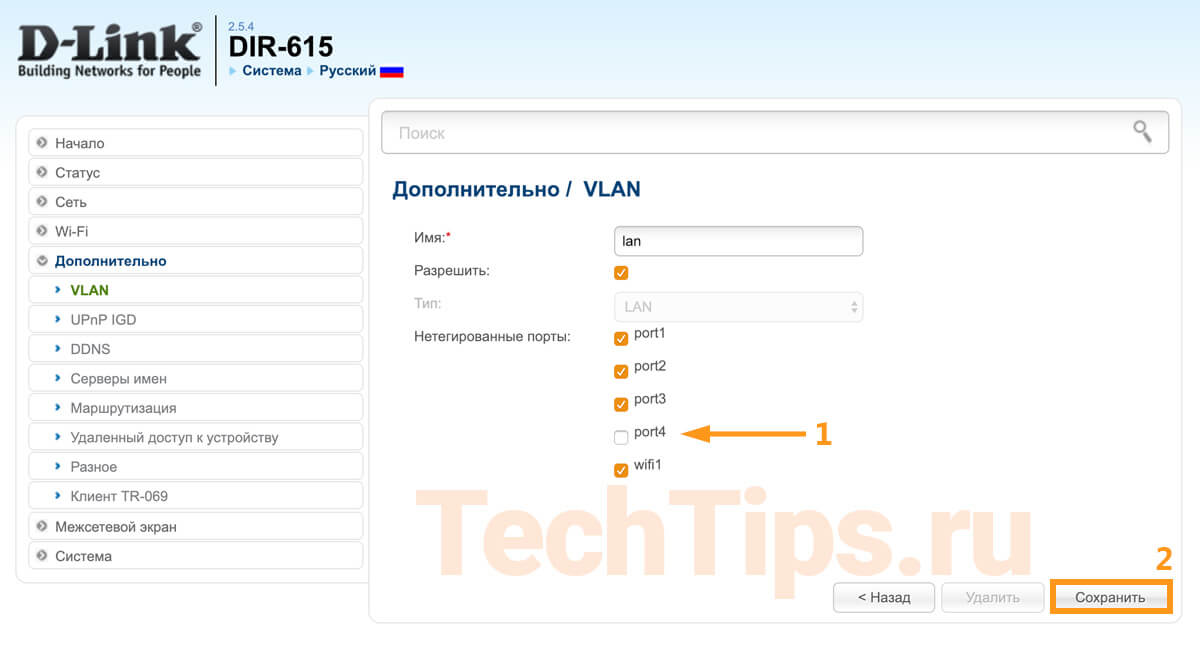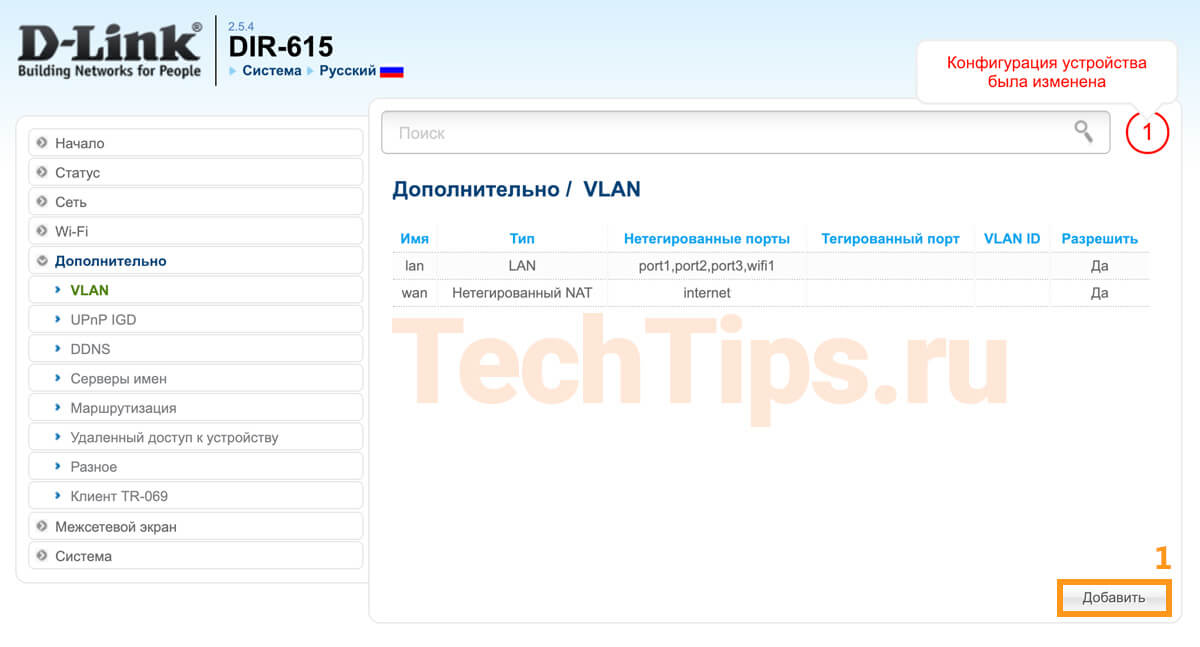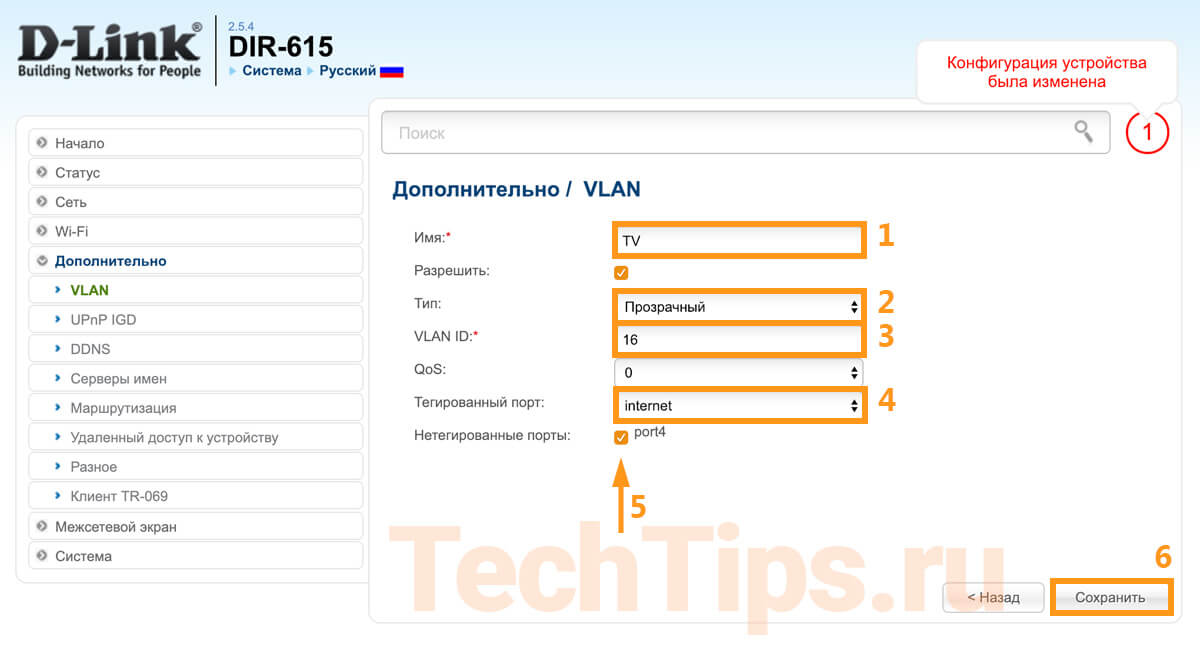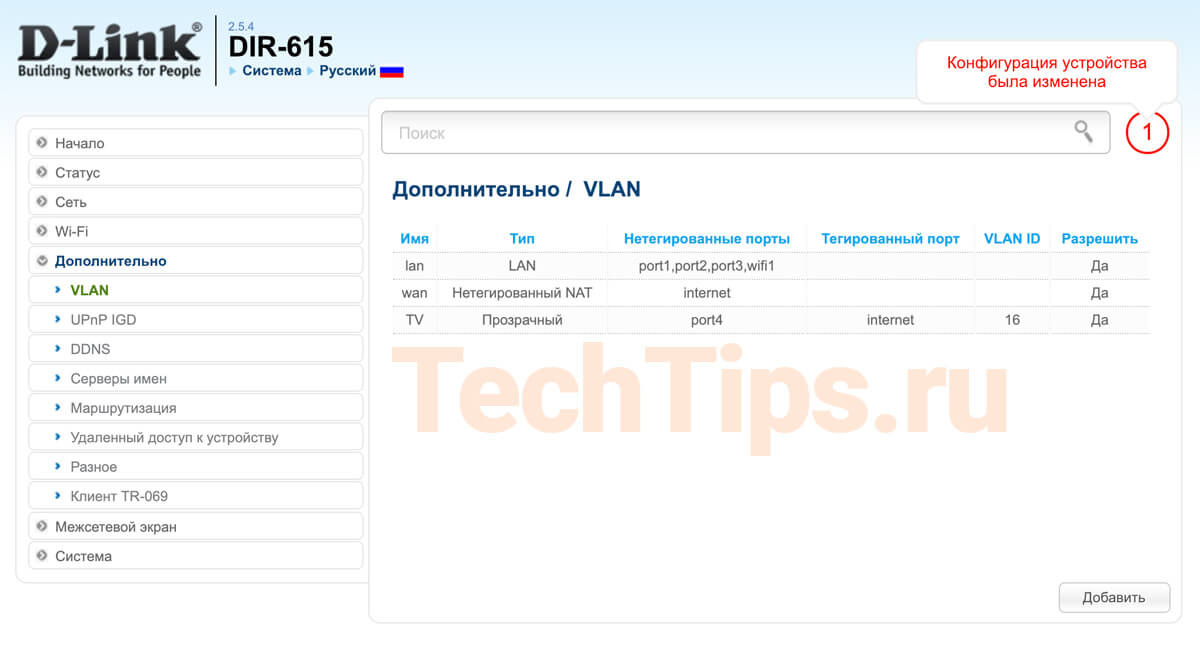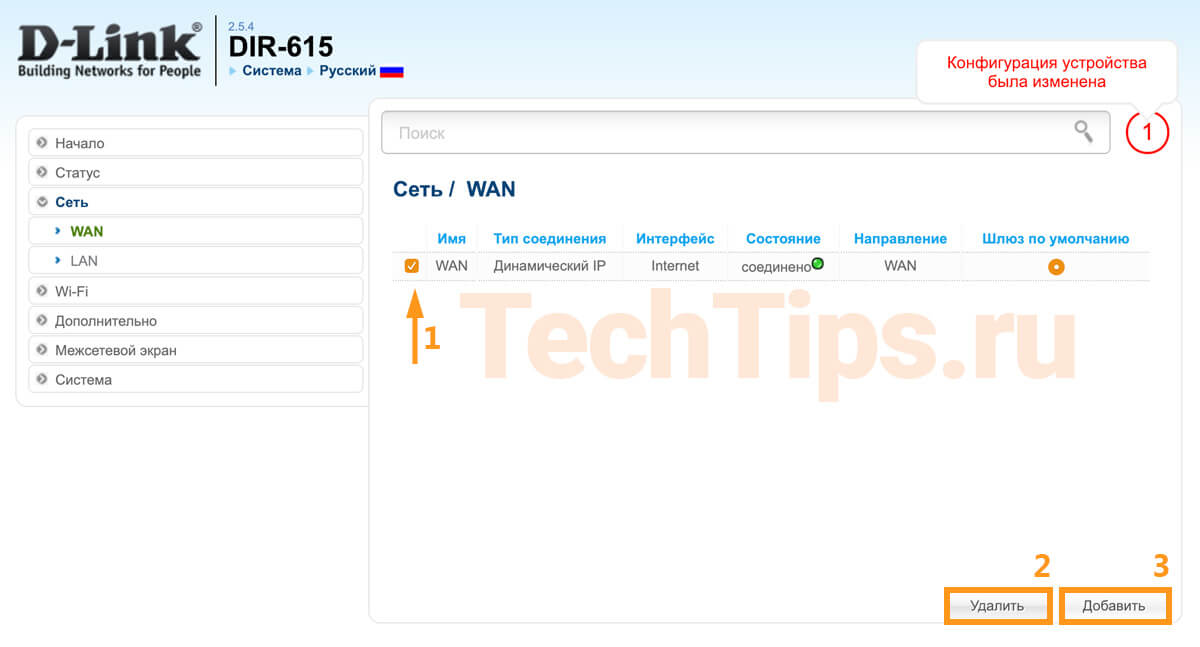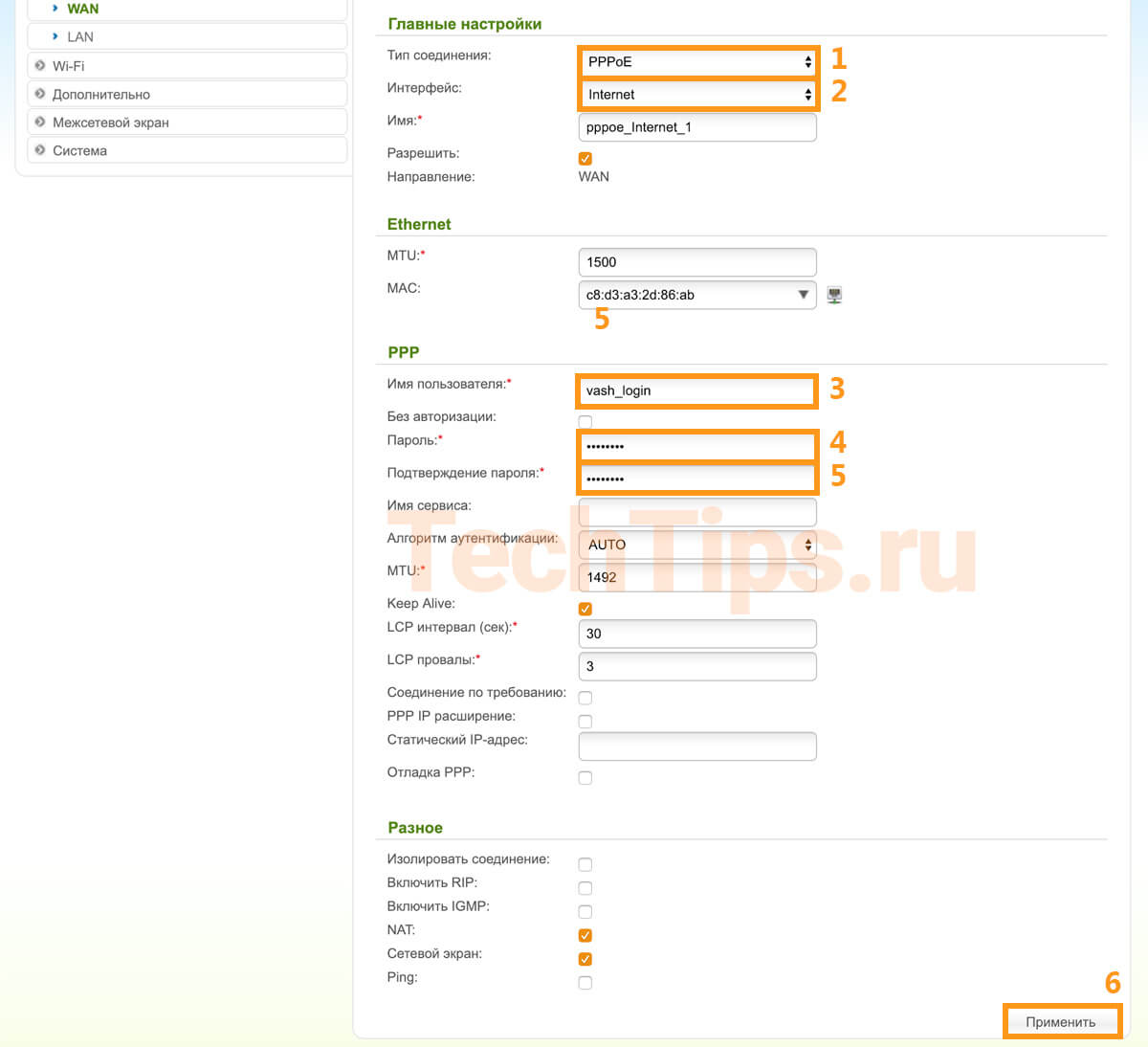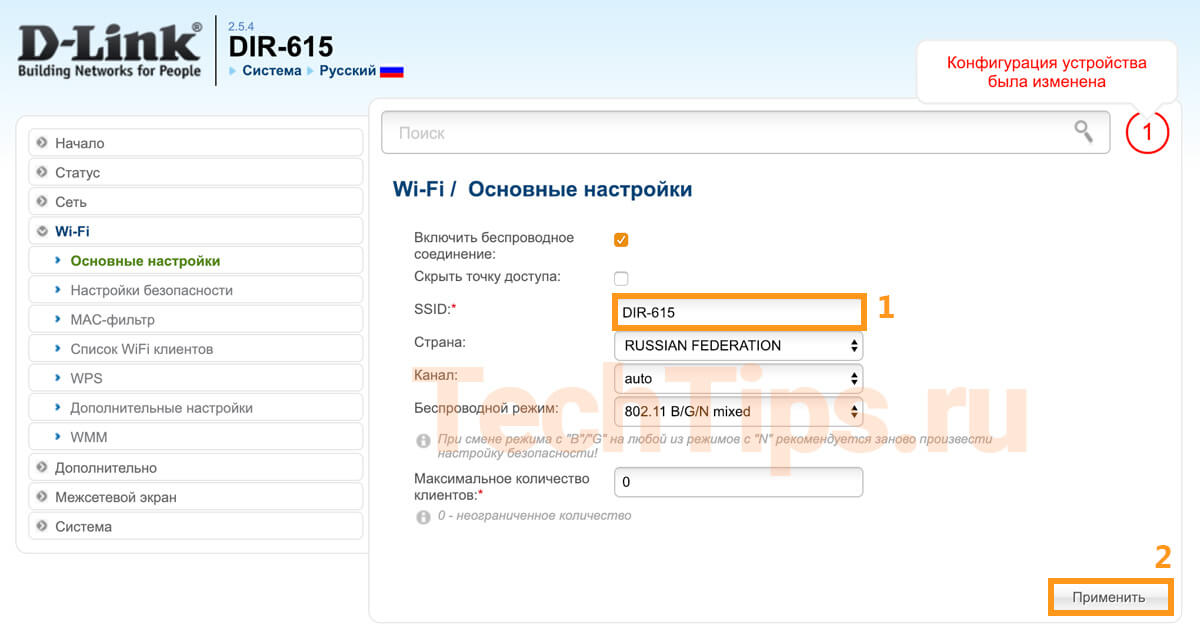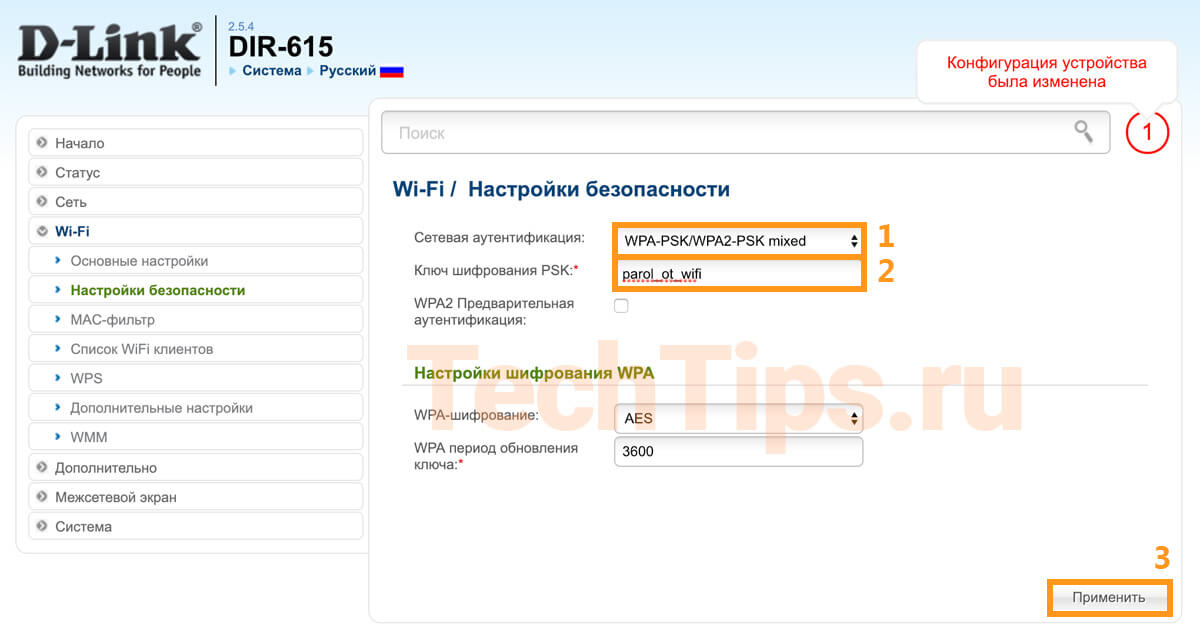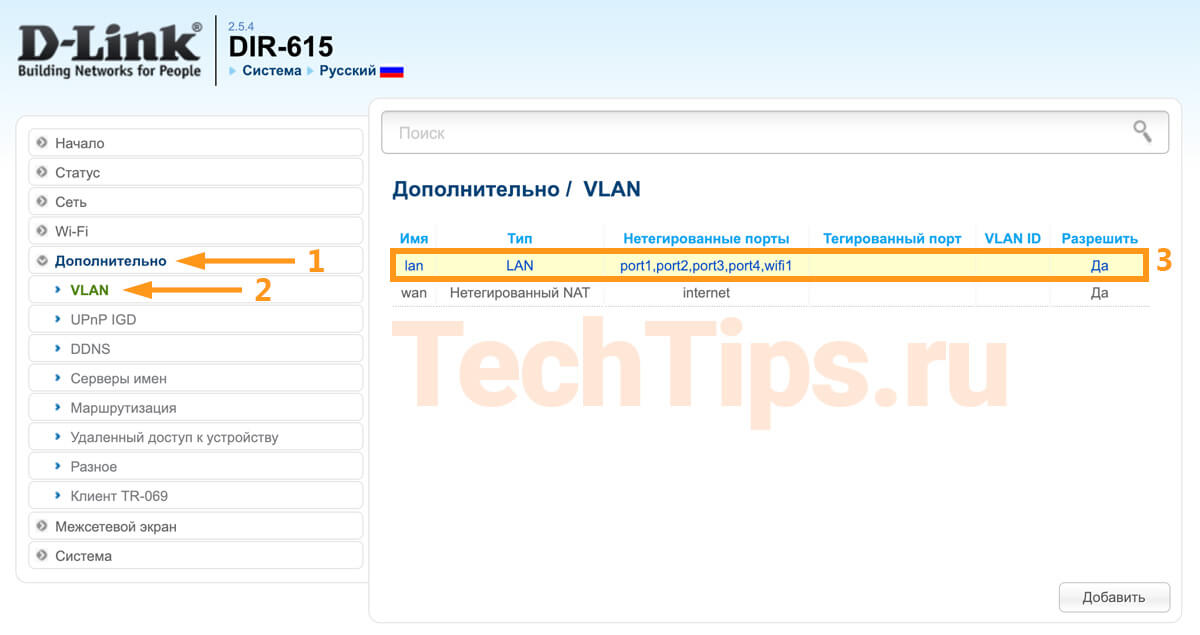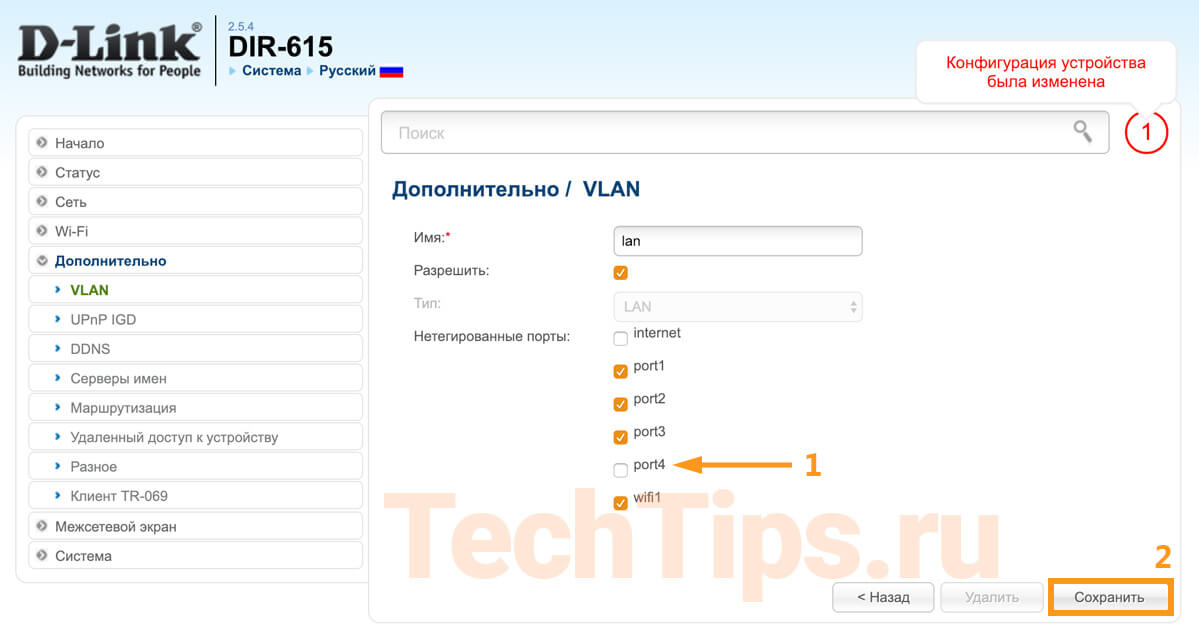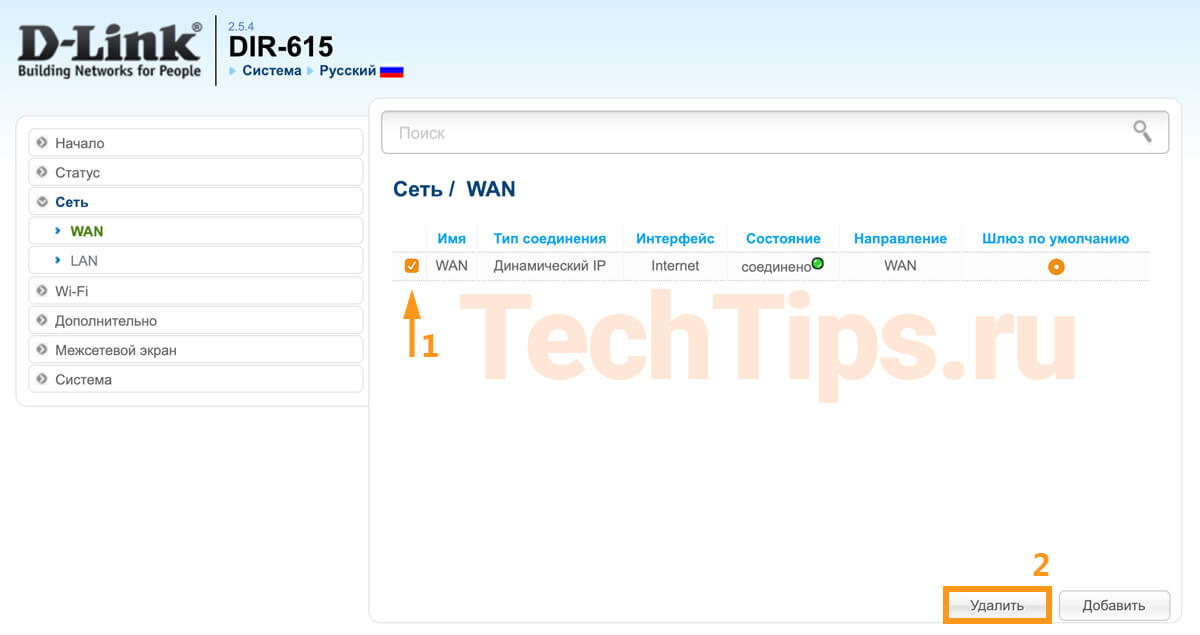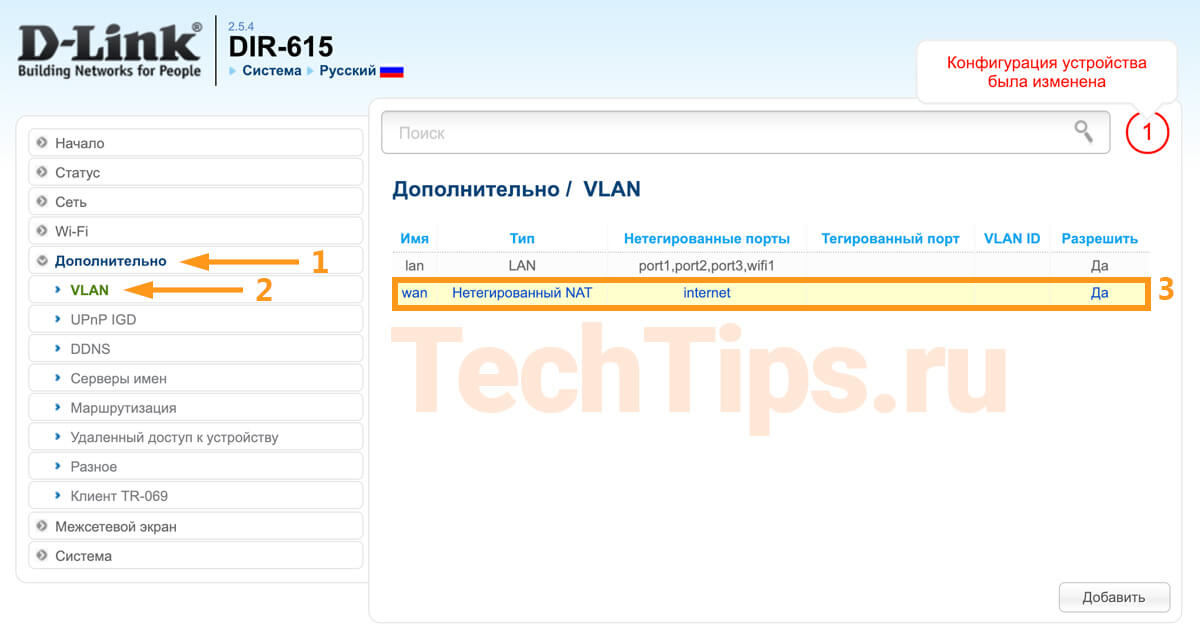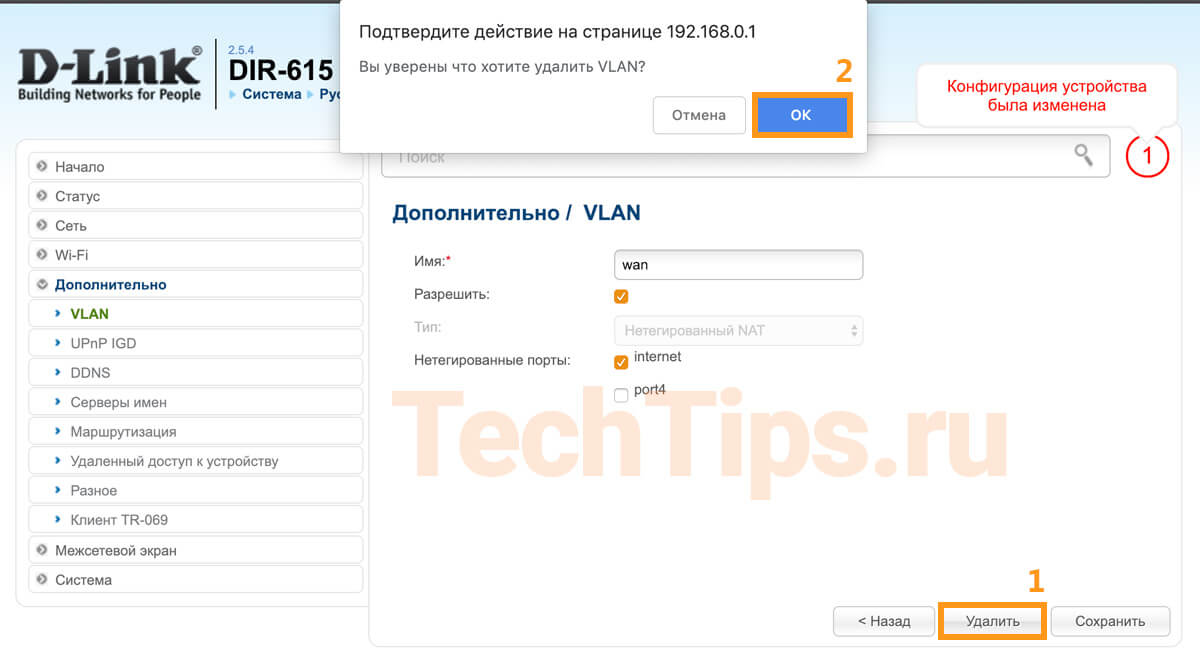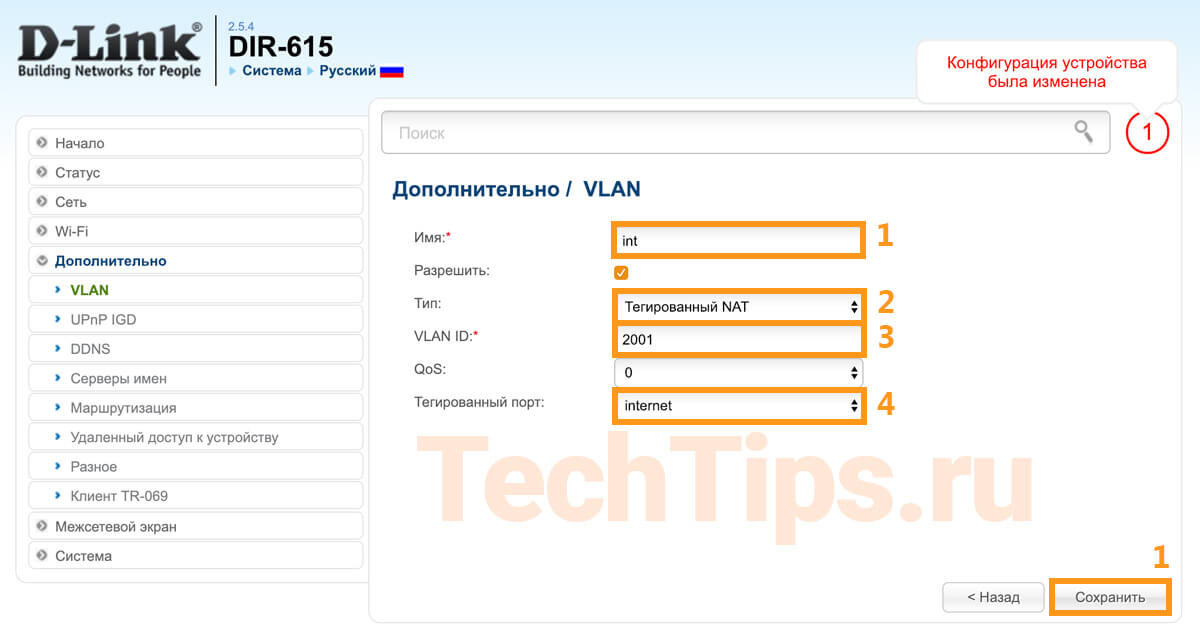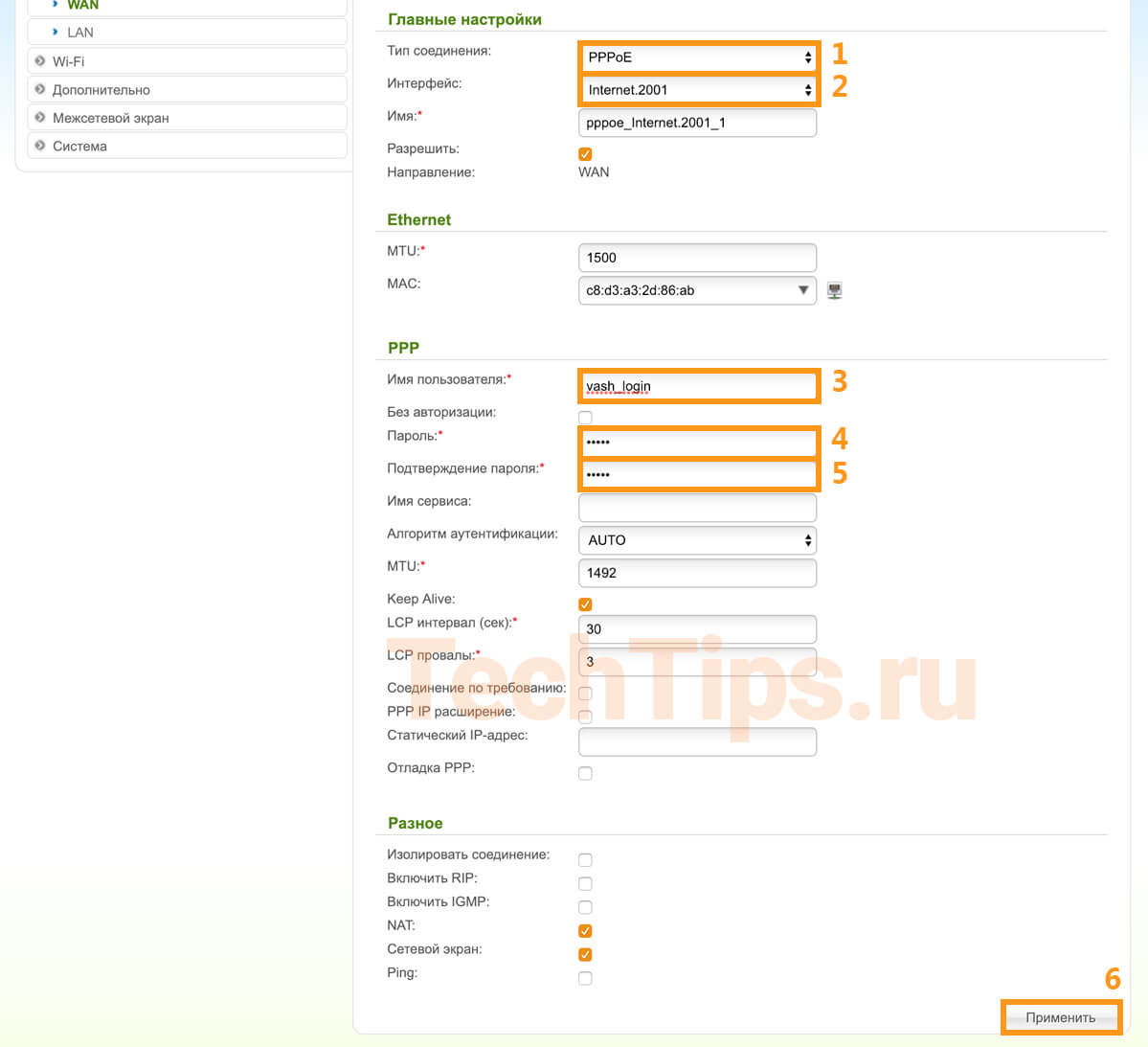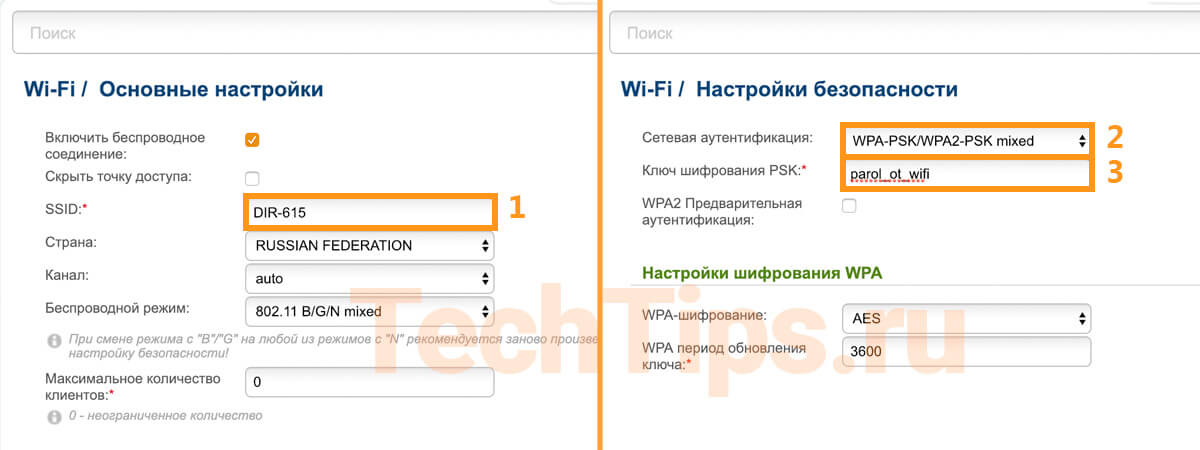На текущий момент практически у всех современных бюджетных WiFi-роутерах D-Link веб-интерфейс идентичный, а поэтому процедура подключения и установки цифрового телевидения IPTV для моделей D-Link DIR-300 A/D1,DIR-300 NRU, DIR-320 NRU, DIR-615 K1/K2/M1 и DIR-651 одинакова.
Вся процедура сводится к тому, что для ТВ-приставки отделяется один из LAN-портов и логически связывается с Интернет-портом (WAN). Различие только в том, что в одном варианте достаточно всего лишь просто объединить WAN и LAN порты в одну группу — VLAN без указания VLAN ID. Такой вариант используется у подавляющего числа провайдеров — Билайн, ТТК, Дом.ру и большинство филиалов Ростелеком. Во втором варианте IPTV-трафик приходит в тегированном виде и для работы цифрового телевидения нужно снять тег (VLAN ID) на порту WAN и передать трафик на LAN-порт. Рассмотрим подробнее оба варианта.
Первым делом нужно зайти в веб-интерфейс роутера, IP-адрес которого в локальной сети — 192.168.0.1, URL веб-интерфейса роутера — http://192.168.0.1. Логин для доступа admin, пароль по умолчанию — admin. Если зайти не получается — внимательно изучите вот эту статью — ссылка.
Попав в веб-интерфейс роутера нужно сделать следующее:
Вариант 1. IPTV на роутерах D-Link без указания Vlan ID — Билайн, ТТК, Дом.ру и часть филиалов Ростелеком.
На главной странице веб-интерфейса D-Link нажимаем ссылку «IP Телевидение (Мастер настройки IPTV)»:
Откроется окно выбора LAN-порта роутера, в который включена ТВ-приставка. Как правило, для этого выбирают 4-й порт маршрутизатора:
Нажимаем кнопку Изменить. Готово, порт для ТВ-приставки выделен. Не забудьте сохранить параметры роутера.
Примечание:
Те же самые действия можно сделать ещё одним способом. Он чуть сложнее и использовать его есть смысл только в том случае, когда надо подключить две ТВ-приставки, т.к. в Мастере можно выбрать только один порт. Сложность этого способа заключается в том, что сначала надо будет удалить Интернет-соединение в разделе WAN, иначе роутер не даст добавить порты в группу WAN. Делается это просто — в нижней части главной страницы кликнуть по ссылке «Расширенные настройки» и выбираем пункт «Сеть» => «WAN»:
Кликаем на имеющемся Интернет-соединении левой кнопкой мыши. Откроются параметры Интернет соединения:
Нажимаем кнопку Удалить.
Возвращаемся в меню расширенных настроек и выбираем раздел Дополнительно => VLAN:
Попав в меню расширенных настроек роутера D-Link, выбираем в группе «Дополнительно» подпункт «Vlan». Откроется окно «Настройка VLAN»:
По умолчанию, все LAN-порты роутер объединены в одну группу — «LAN». Соответственно, первым делом надо порты для приставки сначала удалить из общей группы. Для этого кликаем по группе «LAN». Откроется окно параметров группы:
В списке «Порт» выбираем порт (или несколько) для приставки и нажимаем кнопку «Удалить порт». Затем надо нажать кнопку «Сохранить изменения».
Возвращаемся назад в список групп. Теперь надо запараллелить порт с WAN-портом, для чего кликаем на группу WAN:
В параметрах группы надо в поле «Порт» выбрать выделенный для приставки порт, в поле тег выбрать значение untagged. Этим действием Вы добавите порт в список портов группы. Если настраиваете для IPTV несколько портов роутера — добавляйте их по очереди:
После этого нажмите кнопку «Сохранить изменения».
Вариант 2. IPTV на роутерах D-Link c указанием Vlan ID — некоторые филиалы Ростелеком, Таттелеком, Аист.
Это более сложный вариант. В первую очередь, потому что надо узнать в техподдержке своего провайдера идентификатор VLAN ID, который уникален для каждого оптического кольца. В моем случае идентификатор VLAN ID — 1601. У Вас в 99% случаев будет другой. Но это только номер виртуальной сети, так что не пугайтесь.
Итак, в расширенных параметрах роутера выбираем раздел Дополнительно =>VLAN:
В открывшемся окне «VLAN» Вы можете увидеть, что по умолчанию все LAN-порты роутера объединены в одну логическую группу LAN, поэтому первым делом надо будет выделить из неё порт (или несколько) для ТВ-приставки. Для этого кликаем на группу LAN:
В открывшемся окне параметров группы Вам надо будет в поле Порт выбрать порт для ТВ-приставки:
Теперь надо нажать кнопку «Удалить порт» для исключения его из группы и после этого — «Сохранить изменения». Следующим шагом — добавляем новую группу — нажимаем кнопку Добавить:
Откроется окно создания новой виртуальной группы — VLAN:
В списке «Тип» нужно выбрать «Прозрачный», в поле «VLAN ID» вводим идентификатор VLAN, который Вы узнали у своего провайдера.
Обратите внимание, что если в Вашей версии прошивки присутствует пункт «Мультикаст», то надо поставить на нем галку.
Теперь в поле «Порт» надо выбрать выделенный для ТВ-приставки порт, «Тег» — «untaged». Нажимаем кнопку «Сохранить изменения». Получиться должно вот так:
Подключение цифрового телевидения IPTV на роутерах D-Link DIR завершена.
IPTV – это технология передачи аудио и видео сигналов по сети Интернет. Для просмотра телевизионных каналов необходимо настроить ваш роутер D-Link DIR-300.
Шаг 1: Подключите ваш роутер к сети питания и кабелю от интернет-провайдера. Заходите в браузере на адрес 192.168.0.1 и введите логин и пароль администратора роутера.
Шаг 2: Далее, найдите в меню роутера вкладку «Настройки IPTV» и откройте ее. Вам потребуется указать тип сервиса – «IPTV» и выбрать провайдера из списка.
Шаг 3: Заполните поля «VLAN ID», «Internet VID» и «IPTV VID» данными, предоставленными вашим интернет-провайдером. Поля «WAN порт» и «LAN порты» должны быть установлены в значение «Auto».
Шаг 4: Сохраните изменения и перезагрузите роутер. После перезагрузки, IPTV будет настроено на вашем роутере D-Link DIR-300.
Помните, что настройка IPTV может отличаться в зависимости от вашего провайдера. Убедитесь, что вы получили корректные данные от вашего провайдера перед настройкой роутера.
Содержание
- Обзор роутера D-Link DIR-300
- Основные функции и возможности роутера
- IPTV и его преимущества
- Требования к настройке IPTV на роутере
Обзор роутера D-Link DIR-300
DIR-300 поддерживает стандарт Wi-Fi 802.11n, что обеспечивает быструю и стабильную беспроводную связь. Он имеет встроенный четырехпортовый коммутатор 10/100 Мбит/с, что делает его удобным для подключения нескольких устройств, таких как компьютеры, ноутбуки, игровые приставки и другие устройства, требующие доступ к сети.
Конфигурация роутера D-Link DIR-300 также очень проста. Он имеет веб-интерфейс, который позволяет легко настраивать и управлять его функциями. Веб-интерфейс доступен через любой веб-браузер, что делает его удобным для использования на любом устройстве.
DIR-300 также поддерживает различные функции безопасности, такие как защиту паролем, фильтрацию MAC-адресов и защиту от DoS-атак. Это позволяет обеспечить безопасное подключение к сети и защитить вашу личную информацию.
Кроме того, DIR-300 может работать как сервер печати, позволяя печатать документы, используя любой принтер, подключенный к нему. Это очень удобно для сетей с несколькими компьютерами.
В целом, роутер D-Link DIR-300 — это надежное и удобное устройство, идеально подходящее для домашней или небольшой офисной сети. Он предлагает быструю и стабильную беспроводную связь, простую конфигурацию и множество функций, делающих его одним из лучших выборов на рынке.
Основные функции и возможности роутера
| 1. Беспроводная передача данных | Роутер поддерживает технологию Wi-Fi, что позволяет подключать к нему множество устройств, таких как ноутбуки, планшеты и смартфоны, для беспроводной передачи данных. |
| 2. Поддержка проводной сети | Помимо беспроводного соединения, роутер также имеет несколько портов Ethernet, которые обеспечивают возможность подключения устройств по проводному соединению. |
| 3. Защита сети | Роутер DIR-300 поддерживает различные методы защиты данных, такие как WPA2, WPA и WEP, чтобы обеспечить безопасность вашей сети. |
| 4. Поддержка VPN | Роутер позволяет настраивать виртуальную частную сеть (VPN), что обеспечивает безопасное и зашифрованное соединение с удаленными компьютерами или офисами. |
| 5. Контроль пропускной способности | С помощью функциональности QoS (Quality of Service) роутер позволяет контролировать и управлять пропускной способностью каждого устройства в сети, что делает его идеальным выбором для разделения интернет-трафика. |
Это только некоторые из множества возможностей роутера D-Link DIR-300. Благодаря своей надежности и многофункциональности, он отлично подойдет для домашней или небольшой офисной сети.
IPTV и его преимущества
Основные преимущества использования IPTV:
- Большой выбор каналов и контента. IPTV предлагает широкий ассортимент телевизионных каналов, включая традиционные телеканалы и специализированные каналы, а также доступ к библиотекам фильмов и сериалов по требованию.
- Высокое качество изображения и звука. Используя сетевые протоколы, IPTV позволяет передавать телевизионный контент в высоком разрешении и с высоким качеством звука.
- Возможность просмотра контента в любом месте и на любом устройстве. С подключением к интернету, пользователи могут просматривать телевизионные каналы и видео на своих телевизорах, компьютерах, смартфонах и планшетах.
- Персонализированный контент и рекомендации. Многие IPTV-провайдеры предлагают возможность настроить персональные списки каналов и контент, а также получать рекомендации на основе предпочтений пользователя.
- Возможность использования дополнительных функций. IPTV обычно предлагает дополнительные функции, такие как перемотка, пауза и запись телевизионных программ, а также доступ к электронному телегиду и медиа-плеерам.
В целом, IPTV предоставляет удобный способ получения и просмотра телевизионных каналов и видео контента через интернет. Эта технология становится все более популярной, благодаря своим преимуществам и доступности для широкого круга пользователей.
Требования к настройке IPTV на роутере
Настройка IPTV на роутере D-Link DIR-300 требует соответствия определенным требованиям, чтобы гарантировать стабильную и качественную работу IPTV-сервиса. Вот некоторые из основных требований, которые необходимо учесть:
1. Подключение к интернету
Перед настройкой IPTV на роутере D-Link DIR-300 необходимо иметь стабильное подключение к интернету с достаточной скоростью. Проверьте, что ваш роутер правильно подключен к провайдеру интернет-соединения.
2. Поддержка IPTV
Убедитесь, что ваш роутер D-Link DIR-300 поддерживает функцию IPTV. Не все модели роутеров имеют поддержку данной функции, поэтому перед покупкой уточните эту информацию.
3. Совместимость с провайдером
Проверьте совместимость роутера с вашим провайдером IPTV. Разные провайдеры могут использовать разные протоколы и настройки, поэтому уточните у провайдера требуемые настройки для подключения к его IPTV-серверу.
4. Актуальная прошивка роутера
Убедитесь, что у вас установлена последняя доступная прошивка для роутера D-Link DIR-300. Прошивка может содержать исправления ошибок и улучшения, которые могут быть важными для настройки IPTV.
5. Доступ к административной панели роутера
Для настройки IPTV на роутере необходимо иметь доступ к его административной панели. Убедитесь, что вы знаете адрес административной панели (обычно 192.168.0.1 или 192.168.1.1) и у вас есть права администратора для изменения настроек роутера.
Соблюдение этих требований поможет гарантировать успешную настройку IPTV на роутере D-Link DIR-300 и оптимальную работу IPTV-сервиса.
Роутер DIR-300 – одно из популярных устройств, которое используется для организации домашней сети. Однако, многих пользователей интересует вопрос, поддерживает ли данный роутер технологию IPTV. В данной статье мы рассмотрим возможности роутера DIR-300 в контексте его совместимости с IPTV.
Что такое IPTV?
IPTV – это технология, позволяющая передавать телевизионные программы и видео через интернет-подключение. В отличие от традиционного телевидения, которое использует аналоговые или цифровые сигналы, IPTV поставляет контент посредством интернет-протокола IP. Это позволяет пользователям выбирать и смотреть видеофайлы по запросу или транслировать программы в режиме реального времени.
Совместимость роутера DIR-300 с IPTV
Существует несколько версий роутера DIR-300, и не все они поддерживают IPTV. Версия DIR-300 NRU, производимая для российского рынка, не имеет встроенной поддержки IPTV. Однако, есть возможность установить стороннее программное обеспечение, позволяющее роутеру работать с IPTV.
Важно помнить, что установка стороннего ПО может привести к нарушению гарантии устройства, поэтому необходимо внимательно ознакомиться с инструкциями и соглашениями на использование.
Некоторые другие версии роутера DIR-300, такие как DIR-300 B3, DIR-300 D1, DIR-300 H1, имеют встроенную поддержку IPTV. Для настройки роутера на работу с IPTV требуется обновить прошивку до последней версии и правильно сконфигурировать соединение.
Вывод
Если у вас есть роутер DIR-300 и вы хотите использовать IPTV, то вам необходимо узнать версию вашего устройства. Если у вас версия NRU, то вам придется устанавливать стороннее ПО для поддержки IPTV. В случае, если у вас другая версия роутера, следует обновить прошивку и выполнить соответствующие настройки для использования IPTV.
Содержание
- Роутер DIR-300 с IPTV: вопросы и ответы
- IPTV: что это и как работает?
- Роутер DIR-300: спецификации и возможности
- IPTV и DIR-300: поддержка и совместимость
- Что вам нужно знать перед покупкой DIR-300 для IPTV
Роутер DIR-300 с IPTV: вопросы и ответы
1. Поддерживает ли роутер DIR-300 технологию IPTV?
Да, роутер DIR-300 поддерживает технологию IPTV. Он оснащен соответствующими функциями и возможностями для использования IPTV-сервисов.
2. Как настроить роутер DIR-300 для подключения к IPTV?
Настройка роутера DIR-300 для подключения к IPTV достаточно проста. Вам необходимо войти в настройки роутера через веб-интерфейс, выбрать соответствующую вкладку «IPTV» и ввести необходимые параметры, предоставленные вашим IPTV-провайдером.
3. Какие преимущества предоставляет роутер DIR-300 при использовании IPTV?
Роутер DIR-300 предоставляет ряд преимуществ при использовании IPTV. Он поддерживает высокую скорость передачи данных, обеспечивает стабильное и надежное соединение, а также имеет функцию QoS (Quality of Service), которая позволяет приоритезировать трафик IPTV, обеспечивая его безперебойную передачу.
4. Могу ли я использовать роутер DIR-300 с IPTV, если у меня нет подписки на кабельное ТВ?
Да, вы можете использовать роутер DIR-300 с IPTV, даже если у вас нет подписки на кабельное ТВ. IPTV позволяет получать телевизионные каналы через интернет с использованием специальных сервисов и провайдеров.
5. Какие ограничения есть при использовании роутера DIR-300 с IPTV?
При использовании роутера DIR-300 с IPTV может быть ограничение на количество одновременных подключений к IPTV-сервисам. Кроме того, важно учесть, что скорость и качество потокового видео IPTV может зависеть от скорости вашего интернет-соединения и нагрузки на сеть.
IPTV: что это и как работает?
Основная идея IPTV заключается в передаче видео и аудио сигналов через IP-протокол, который является базовым протоколом для работы интернета. Благодаря этому, пользователь может смотреть телевизионные каналы, видео по требованию, просматривать архив программ и выполнять другие функции, связанные с телевидением, через своего провайдера интернета.
Основные преимущества IPTV включают:
| Широкий выбор каналов | – IPTV позволяет получать доступ к большому количеству телевизионных каналов со всего мира, включая премиальные каналы и специализированные программы. |
| Функции телевидения «по требованию» | – IPTV предоставляет возможность просмотра видео на выбор пользователя, включая фильмы, сериалы и другие программы. |
| Персонализация контента | – Пользователи могут создавать собственные списки предпочитаемых каналов и настраивать уведомления о новых эпизодах или интересных событиях. |
| Высокое качество видео | – IPTV обеспечивает высокое качество видео и аудио, благодаря использованию современных компрессионных технологий. |
В заключение, IPTV является современным и удобным способом просмотра телевизионного контента, который доступен посредством подключения к интернету. Эта технология предлагает широкий выбор каналов, функции телевидения «по требованию» и персонализацию контента, что делает ее привлекательной для многих пользователей.
Роутер DIR-300: спецификации и возможности
Вот основные спецификации и возможности DIR-300:
| Модель | DIR-300 |
| Стандарты | IEEE 802.11g/b |
| Скорость Wi-Fi | до 54 Мбит/с |
| Количество антенн | 2 |
| Порты Ethernet | 4 x 10/100 Мбит/с |
| Технология подавления шума (Noise Reduction) | Да |
| Защита информации | WEP, WPA/WPA2, SPI Firewall |
| Поддержка IPTV | Нет |
DIR-300 поддерживает стандарты IEEE 802.11g/b, что позволяет достичь скорости передачи данных до 54 Мбит/с по Wi-Fi. Устройство оснащено двумя антеннами, что обеспечивает более широкий диапазон покрытия сигналом.
Роутер имеет четыре порта Ethernet с скоростью 10/100 Мбит/с, что позволяет подключать к нему различные устройства, такие как компьютеры, игровые приставки, медиаплееры и другое.
Важной особенностью DIR-300 является технология подавления шума (Noise Reduction), которая позволяет улучшить качество передачи данных и сигнала, особенно при работе в условиях помех.
Для обеспечения безопасности данных роутер поддерживает различные протоколы защиты, такие как WEP, WPA/WPA2 и SPI Firewall, которые обеспечивают надежную защиту от несанкционированного доступа и вторжений.
К сожалению, роутер DIR-300 не поддерживает функцию IPTV, что означает, что он не может использоваться для просмотра телевизионных программ по протоколу IPTV.
IPTV и DIR-300: поддержка и совместимость
Роутер DIR-300, выпущенный компанией D-Link, поддерживает использование IPTV-сервисов, что делает его привлекательным устройством для пользователей, которые хотят настроить домашний телевизионный центр. Однако, прежде чем приступить к настройке IPTV на DIR-300, следует убедиться в его совместимости с выбранным провайдером IPTV.
DIR-300 оснащен специальным программным обеспечением, которое позволяет настраивать подключение к IPTV-серверам. Однако, спецификация и возможности DIR-300 могут быть недостаточными для некоторых IPTV-провайдеров, использующих более сложные протоколы и требующих более мощного оборудования.
Пользователи, планирующие использовать DIR-300 для IPTV, должны внимательно изучить требования своего провайдера IPTV. Важно узнать, поддерживает ли DIR-300 необходимые протоколы и функции, такие как IGMP snooping, multicast и другие. Если DIR-300 не соответствует требованиям провайдера, возможно понадобится дополнительное оборудование или другая модель маршрутизатора.
Прежде чем принимать окончательное решение о покупке DIR-300 для IPTV, рекомендуется провести небольшое исследование и проконсультироваться с провайдером IPTV или другими пользователями DIR-300, уже использующими его для IPTV. Это позволит избежать проблем с совместимостью и получить максимальную производительность от вашей IPTV-системы.
Что вам нужно знать перед покупкой DIR-300 для IPTV
1. Поддержка IPTV: DIR-300 не имеет встроенной поддержки IPTV. Однако, вы можете настроить роутер для работы с IPTV, используя специальные настройки.
2. IPTV провайдер: Перед покупкой DIR-300 для IPTV, убедитесь, что ваш IPTV провайдер совместим с этой моделью роутера. Некоторые провайдеры могут требовать определенные настройки или дополнительное программное обеспечение.
3. Пропускная способность: Учтите, что использование IPTV может занимать значительную часть пропускной способности вашего интернет-соединения. Проверьте, что ваш роутер подходит для вашей сети и соответствует требованиям IPTV.
4. Безопасность: Если вы планируете использовать DIR-300 для IPTV, обязательно принимайте все необходимые меры по обеспечению безопасности вашей сети. Установите пароль на роутер, обновляйте его прошивку и регулярно проверяйте наличие обновлений.
В заключение, DIR-300 не имеет встроенной поддержки IPTV, но вы можете использовать его для IPTV, настроив особые параметры. Убедитесь, что ваш IPTV провайдер совместим с этой моделью роутера, обратите внимание на пропускную способность и обеспечьте безопасность вашей сети.
Пошаговая инструкция, как осуществляется настройка DIR-300. Начинается она с подключения роутера.
Физическое подключение
- Включите D-link DIR-300 в розетку через блок питания.
- Кабель от интернет-провайдера установите в соответствующий порт роутера.
- Соедините компьютер и роутер проводом (патчкордом, т.е. синим кабелем).
- Для Wi-Fi прикрутите антенну.
В итоге провода на задней стороне маршрутизатора должны выглядеть примерно так:
Настройка на ПК
На стационарном компьютере, подключенном по проводу – через Пуск отройте Панель управления, перейдите в пункт Сеть и Интернет, потом Центр управления сетями и общим доступом, далее зайдите в Изменение параметров адаптера. Посмотрите включена ли у вас локальная сеть. Включите, если она отключена.
С этого момента, чтобы заработала сеть, в компьютере больше ничего настраивать не надо. Если возникают какие-то проблемы, возможно, у вас не установлен драйвер для сетевой карты (либо для Wi-Fi), обратитесь к нашей статье по настройке интернета после переустановки Windows.
Как войти в админку
Сам компьютер настраивать больше не нужно, роутер хранит все настройки интернета в себе. Но чтобы настроить сеть нужно зайти к маршрутизатору в гости через веб-интерфейс. Сделать это можно только через провод, поэтому придется зайти либо через стационарный ПК с проводным соединением, либо подключить ноутбук/нетбук по LAN-сети к роутеру.
- Чаще всего на дне DIR-300 указан адрес локального «сайта» с настройками, а также логин и пароль. Обычно адрес это 192.168.0.1.
- Введите его в строку браузера, и вы зайдете на страничку, которую генерируют роутер.
- По умолчанию логин и пароль – admin.
Настройка
Первичная настройка и путь к основным настройкам интернета:
- Сразу можете изменить язык интерфейса.
- И установить пароль от маршрутизатора DIR-300. Если вы его забудете, придется сбрасывать его вместе со всеми настройками на «по умолчанию».
- Для настройки интернета внизу зайдите в пункт Расширенные настройки.
- В блоке Сеть пройдите по ссылке WAN.
- Создаем новое соединение, для этого нажмите кнопочку Добавить в правом нижнем углу.
Основные настройки сети в маршрутизаторе D-link DIR-300:
- Тут надо выбрать тип соединения с интернетом. Обычно это PPPoE.
- Возможно, вам придется клонировать MAC-адрес сетевой карты компьютера в роутер с помощью кнопки с зелеными стрелками (не всегда надо, только если у вашего провайдера есть привязка MAC-адреса).
- Укажите Имя пользователя и Пароль. Это данные для доступа в интернет от вашего провайдера (если не знаете, поищите их в договоре с провайдером).
- В других полях можно всё оставить по умолчанию и нажать кнопку Сохранить.
- После этого вас перенаправит на предыдущую страницу. Там появилось настроенное вами новое подключение. Проверьте, установлена ли «круглая галочка» у этого соединения на Шлюз по умолчанию.
- В итоге интернет на компьютере, подключенном по LAN (т.е. проводом), должен заработать. Для проверки зайдите на любой сайт:
- Чтобы настройки не сбрасывались, нажмите в роутере Сохранить:
Поздравляю, вы настроили интернет в роутере и подключили по LAN к нему компьютер.
Чтобы работать по WiFi вам нужен не только ноутбук с адаптером беспроводной сети, но и настройка длинк роутера. Вы уже знаете, как зайти в роутер через компьютер, сделайте это.
- В Расширенных настройках найдите раздел WiFi. Проверьте, чтобы зеленый переключатель был в положении вкл. Чуть ниже направляйтесь по ссылке в Основные настройки.
- Поставьте галочку на пункте Включить беспроводное соединение и укажите название сети. Оно будет отображаться, как имя Wi-Fi, которое видно всем устройствам (даже не вашим), находящимся в зоне действия роутера.
- Нажмите изменить.
- Нас вернет обратно, нажмите Настройки безопасности.
- Пропишите пароль для Wi-Fi, иначе им смогут воспользоваться все, кто его поймает.
- Сохраните изменения в настройке Wi-Fi на роутере DIR-300.
Как подключиться к Wi-Fi
Если вы настраивали роутер Д-линк через ноутбук/нетбук с помощью проводного соединения, то оно вам больше не нужно. Отключите провод физически, а в Windows выключите «Подключение по локальной сети».
- Теперь включите Беспроводное сетевое соединение (оно должно быть при наличии всех драйверов и ПО на Wi-Fi).
- В трее рядом с часами отобразится окошко с найденными WiFi сетями. Вспомните, как вы называли ее в настройках роутера. Выберите и нажмите Подключение.
- Укажите пароль, установленный вам при настройке Wi-Fi роутера D-link DIR-300.
Как пробросить порты на роутере
Что такое перенаправление портов? Это привязка порта на внешнем интерфейсе маршрутизатора DIR-300 с портом устройства в локальной сети. Суть в том, чтобы дать доступ к устройству из интернета, используя определенный открытый порт маршрутизатора.
На практике это может выглядеть так. Есть потребности предоставить доступ к удалённому управлению раб. столом ПК, подключенному к интернету через маршрутизатор DIR-300 (либо другая причина). Чтобы это сделать создается правило перенаправление порта WAN на порт домашнего ПК.
Для этого зайдите в раздел Advanced (Расширенные настройки), потом в настройку Port Forwarding (перенаправление портов).
Как настраивать:
- Выберите имя правила (чтобы не запутаться лучше давать осмысленные имена).
- Выберите определенный номер публичного порта либо пропишите диапазон портов). Публичный – это внешний порт для инернета. Чтобы прописать только один конкретный номер, укажите его в виде начального и конечного.
- В тестовом примере мы открыли порт 3389.
- Пропишите IP-адрес ПК (сервера), к которому пробрасываются порты. Стоит зарезервировать этот IP-адрес для конкретного компьютера в настройках DHCP-резервирования на маршрутизаторе, тогда он не сменится со временем. Если не хотите резервировать в роутере, то можно прописать IP-адрес вручную в настройках сетевой карты ПК.
- В тестовом примере был указан внутренний серый IP-адрес 192.168.1.100.
- Пропишите порт для получения входящих подключений на ПК в локальной сети.
- Мы для теста прописали порт по умолчанию 3389.
- Не забудьте поставить флажок слева для включения правила в работу.
Настройка IPTV
Настройка IPTV на маршрутизаторах: D-Link DIR-300, DIR-400, DIR-615 и DIR-655. Входите в админку (инструкция в начале статьи), перед вами будет главное меню настроек. Нажмите Advanced (Расширенные настройки), потом Advanced Network. Указываете параметры:
- Галочку на Enable Multicast Stream, чтобы IPTV работал по кабелю.
- Галочку на Wireless Enhance Mode для работы IPTV по Wi-Fi.
- Сохраняемся кнопкой «Save Settings» (в верхней части страницы).
Возможно интерфейс в вашей модели будет незначительно отличаться от представленной картинки.
Если указанных пунктов меню нет в роутере, возможно, его требуется прошить новой прошивкой поддерживающей IGMP proxy либо Multicast Routing. Также учтите, что здесь показан английский интерфейс, у вас может быть русский.
Как включить роутер как репитер
Для того, чтобы DIR-300 заработал, как репитер его нужно перепрошить программой DD-WRT.
- Версия A1 прошивается через TFTP (поэтому сделать из нее повторитель труднее).
- Версию B1 можно прошить через веб-интерфейс.
Приступаем к настройке репитера:
- Изменяем подсеть DIR-300 на другую, чтобы она отличалась от основной точки источника (например, ноута). Если на ноуте 192.168.1.1, то здесь надо сделать 192.168.2.1.
- Доступно включение DHCP, для этого в виде шлюза выберите IP основной точки (192.168.1.1).
- В пункте настроек WAN зайдите в Automatic-configuration DHCP и активируйте STP. Сохранитесь.
Настройка Wi-Fi:
- В Wireless выберите Mode – Repeater (либо Repeater Bridge, если у вас другая версия прошивки).
- Другие оставшиеся настройки должны совпадать с параметрами источника (SSID, канал, тип соединения).
- Канал нужно задать определенный, а не Auto, Настройки безопасности также должны быть аналогичны параметрам источника.
- Сохраните.
После сохранения настроек зайдите в Status > Wireless > Site Survey, выберите точку источник. Нажмите кнопку Connect, и еще раз сохранитесь. В итоге ваш маршрутизатор должен получить IP источника и заработать, как репитер.
Видео настройки на Ростелеком
Пошаговая видеоинструкция настройки D-Link DIR-300 для Ростелеком:
Как сбросить настройки и перезагрузить
Чтобы сбросить настройки на заводские (по умолчанию) роутер должен быть включен в розетку. После этого нажмите кнопку Reset. Она утоплена в корпус, чтобы предотвратить случайное нажатие, поэтому понадобится зубочистка. В некоторых моделях для сброса нужно нажать Reset, и подержать 15 секунд.
Это сбросит абсолютно все настройки, в том числе и пароль (по умолчанию он, как и логин – admin).
Как перезагрузить маршрутизатор:
- Зайдите через веб-интерфейс, и нажмите Reboot (перезагрузка).
- За 30-60 секунд роутер перезагрузится, в это время вам будет показываться сообщение о том, что его нельзя отключать от питания.
- После этого D-link DIR-300 полностью готов к работе со старыми настройками.
Также для перезагрузки роутера можно его физически отключить от питания розетки (желательно секунд на 15-30).
Заключение
Вы узнали, как настроить роутер D-link DIR 300. И помните, основные способы устранения некоторых проблем с роутером – перезагрузка и перепрошивка. Даже если у вас самая последняя версия прошивки, то перепошивка может избавить от появившихся глюков сети (аналогично переустановке Windows).
На чтение 4 мин Просмотров 13.4к. Опубликовано Обновлено
В статье описал ручные настройки интерактивного телевидения — IPTV, интернета и Wi-Fi в голубом интерфейсе. Нет разницы, какая именно модель D-Link у вас, важен внешний вид интерфейса, наличие необходимых параметров в прошивке. Проверил на DIR-615, DIR-300, DIR-620, DIR-320. Рассмотрел 2 типа настройки:
- тегированное IPTV, нетегированный интернет;
- нетегированное IPTV, тегированный интернет.
Потребуются данные от провайдера:
- тип соединения интернета;
- VLAN ID для телевидения или VLAN ID для интернета, в зависимости от коммутатора.
Я настраивал под Ростелеком, в моем случае тип соединения — PPPoE, VLAN ID для IPTV — 16, для интернета — 2001. Инструкция подойдет для разных провайдеров, просто укажите свои параметры. Но даже если у вас такой же провайдер, нужно уточнять информацию. Также есть общая инструкция по настройке DIR-615, где подробно описано, как подключить роутер, войти в интерфейс, сбросить настройки и т. д.
Учитывайте, если у вас интернет и IPTV, сначала настройте IPTV, потом интернет. В другом порядке работать не будет.
Отталкиваемся от того, что роутер новый либо сброшенный на заводские. Выберите Русский язык. После настройки всех элементов сохраните их, перезагрузите роутер. Для сохранения наведите на «Система», нажмите «Сохранить», для перезагрузки — «Перезагрузить».
Содержание
- Тегированное IPTV, нетегированный интернет
- IPTV
- Интернет
- Wi-Fi
- Тегированный интернет, нетегированное IPTV
- IPTV
- Интернет
- Wi-Fi
Тегированное IPTV, нетегированный интернет
IPTV
Зайдите в «Дополнительно» – «Vlan», затем в LAN интерфейс.
Снимите галочку с порта, куда подключена телевизионная приставка. Если их несколько, выберите несколько портов. Я выбрал 4, после «Сохранить».
Автор Николина ответы мой тренажер 5 6 класс по географии. Нажмите «Добавить».
Вставьте необходимые параметры:
- имя — TV;
- тип — прозрачный;
- VLAN ID — зависит от провайдера, у меня 16;
- тегированный порт — WAN или internet;
- нетегированный порт — галочка для работы IPTV, в моем случае port4.
Нажмите «Сохранить».
После применения конфигурации Vlan должен выглядеть как на скриншоте ниже. Если в момент настройки выходит ошибка или какой-то элемент выглядит по другому — сбрасывайте на заводские, пробуйте заново.
Интернет
Зайдите в «Сеть» – «WAN». Поставьте галочку на подключении или подключениях, нажмите «Удалить». После «Добавить».
Выставьте необходимые параметры.
- тип соединения — зависит от провайдера, уточните у него, у меня PPPoE;
- интерфейс — WAN или internet;
- имя пользователя — логин, согласно договору;
- пароль — пароль, также по договору;
- подтверждения пароля — еще раз пароль.
Нажмите «Применить».
После появится подключение, при корректной настройке Состояние должно быть «Соединено», зеленый индикатор.
Wi-Fi
Зайдите в «Wi-Fi» – «Основные настройки». SSID — название сети. При стандартных настройках DIR-615. Поменяйте или оставьте в таком состоянии, по вашему желанию. Нажмите «Применить».
Зайдите в «Настройки безопасности». Выберите следующие параметры:
- Сетевая аутентификация — WPA-PSK или WPA2-PSK или WPA-PSK/WPA2-PSK mixed. Для домашнего интернета не так критично, любая технология обладает достаточной защитой;
- Ключ шифрования PSK — пароль для Wi-Fi.
Нажмите «Применить».
Если изменили данные сети — название и пароль для Wi-Fi, обязательно запомните или запишите их. Если забудете, придется заново заходить в роутер. Не всегда есть такая возможность.
Тегированный интернет, нетегированное IPTV
IPTV
Зайдите в «Дополнительно» – «Vlan», затем в LAN интерфейс.
Снимите галочку с порта, куда подключена телевизионная приставка. Если их несколько, выберите несколько портов. Я выбрал 4, после «Сохранить».
Эта настройка нужна для настройки IPTV и интернета вместе. Если у вас только IPTV, можете сразу подключить кабель провайдера к STB, телевидение заработает.
Интернет
Зайдите в «Сеть» – «WAN». Поставьте галочку на подключении или подключениях, нажмите «Удалить».
Зайдите в «Дополнительно» – «Vlan», затем в интерфейс WAN или internet.
Нажмите «Удалить». Затем «ОК», подтвердите действие.
Нажмите «Добавить», выставьте необходимые параметры.
- имя — int;
- тип — тегированный NAT;
- VLAN ID — укажите тег для интернета, у меня 2001;
- тегированный порт — WAN или internet.
Нажмите «Сохранить».
После зайдите в «Сеть» – «WAN», нажмите «Добавить».
Укажите параметры.
- тип соединения — зависит от провайдера, у меня PPPoE;
- интерфейс — WAN.2001 или Internet.2001, создавали во вкладке «Vlan», зависит от тега интернета;
- имя пользователя — логин, согласно договору;
- пароль — пароль, также по договору;
- подтверждения пароля — еще раз пароль.
Затем «Применить».
Wi-Fi
Зайдите в «Wi-Fi» – «Основные настройки». В поле SSID укажите название сети. В «Настройках безопасности» укажите пароль для Wi-Fi. Более подробно расписано выше.
Вывод: кратко описал настройку IPTV, интернета, Wi-Fi на примере Ростелекома.
Получилось настроить? Если возникли сложности, напишите в комментариях.